Que vous utilisiez VivaCloud comme système éditorial, pour la conception basée sur des formulaires, pour l’analyse de ressources ou de documents, ou simplement pour la gestion de fichiers. Que vous ayez un seul utilisateur ou des milliers d’utilisateurs et d’organisations : Grâce à ses fonctions étendues de gestion des données, des utilisateurs et des rôles, VivaCloud peut gérer presque toutes les tâches. Vous pouvez également éditer des documents de traitement de texte, des feuilles de calcul, des présentations et des PDF directement dans la plateforme.
Modifier les mises en page
Créez ou modifiez des documents de mise en page créés avec les programmes VivaDesigner ou InDesign directement dans le navigateur.
Utilisez toutes les fonctions d’un programme de mise en page professionnel ou limitez l’édition par le biais de rôles d’utilisateur afin que même les non-professionnels puissent obtenir des résultats parfaits. Utilisez VivaCloud pour des flux de travail de relecture ou comme système éditorial pour des magazines, des revues, des journaux d’église ou des journaux scolaires. Travaillez avec plusieurs utilisateurs au sein d’une équipe et combinez plusieurs documents en une seule question grâce à l’option « Collection ».
Consultez nos instructions pour créer des modèles.
Travaillez en ligne et/ou hors ligne
Modifiez les documents de mise en page de VivaCloud en ligne dans le navigateur ou hors ligne avec VivaDesigner Desktop Edition. Indiquez si les documents VivaCloud peuvent être ouverts et enregistrés localement ou uniquement dans VivaCloud. Les droits d’édition du rôle de l’utilisateur concerné s’appliquent également aux documents édités hors ligne avec l’Édition Desktop.
Créez des formulaires Web-to-print
Créez des formulaires Web-to-print parfaits directement à partir de VivaDesigner ou d’InDesign pour les éditer dans le navigateur en quelques minutes seulement, sans programme ou plug-in supplémentaire. Vous pouvez également utiliser le logiciel de publication de bases de données Database Publishing pour créer des mises en page complexes et très dynamiques.
Utilisateurs externes
Comme pour le partage de fichiers, vous pouvez mettre les documents de présentation à la disposition d’utilisateurs externes anonymes via un « lien de mise en page » (URL) et les formulaires via un « lien de formulaire ». Exemple : Un parti souhaite donner à tous ses membres la possibilité de créer leurs propres affiches ou cartes de visite. La plupart des membres souhaitent utiliser ce service, mais ne veulent pas s’inscrire sur une nouvelle plateforme.
Editez des documents de traitement de texte
Créez et éditez des documents texte dans VivaCloud sans installer de logiciel supplémentaire – idéal pour rédiger des rapports professionnels, de la correspondance ou de la documentation structurée.
Commentez et révisez
Utilisez les outils de commentaire intégrés pour fournir un retour d’information ou insérer des notes. La fonction de suivi des modifications vous permet de réviser et d’accepter ou de rejeter les modifications. Grâce au contrôle des versions, vous pouvez à tout moment consulter ou restaurer les versions précédentes d’un document.
Puissants outils de mise en forme
L’éditeur offre une gamme complète de fonctions de mise en forme du texte et de mise en page. Personnalisez les polices, les paramètres des paragraphes et la structure des pages. Ajoutez des images, des tableaux, des graphiques et des formules mathématiques pour rendre votre contenu à la fois informatif et visuellement attrayant.
Grande compatibilité avec Microsoft Word
Le traitement de texte prend en charge les formats les plus courants tels que DOCX, ODT, RTF et TXT, ce qui garantit la fiabilité de l’édition et de l’exportation. Les documents peuvent être partagés et téléchargés sous forme de fichiers PDF ou Office, ce qui permet une collaboration transparente avec des partenaires externes.
Modifiez les documents de feuilles de calcul
Créez et modifiez des feuilles de calcul compatibles avec Excel directement dans VivaCloud – parfaites pour les calculs, les rapports financiers ou l’analyse de données structurées.
Outils de calcul avancés
Utilisez plus de 400 fonctions intégrées allant de l’arithmétique de base aux formules financières complexes. L’auto-complétion et les conseils de syntaxe facilitent la saisie des formules. Les macros permettent d’automatiser les tâches récurrentes et d’améliorer l’efficacité.
Visualisation et analyse des données
Présentez vos données à l’aide de graphiques, de tableaux croisés dynamiques et de mises en forme conditionnelles. Les fonctions avancées de filtrage, de tri et de mise en page facilitent la gestion de grands ensembles de données. Les paramètres de filtrage individuels garantissent la clarté sans affecter les vues des autres.
Compatible avec Microsoft Excel
Le module prend en charge des formats tels que XLSX, ODS et CSV. Les fichiers Excel peuvent être ouverts, modifiés et exportés de manière fiable tout en conservant les formules, le formatage et les graphiques intégrés.
Créez et éditez des présentations en ligne
Concevez des présentations attrayantes et professionnelles dans VivaCloud – sans logiciel supplémentaire.
Options de conception flexibles
Utilisez des diapositives principales, des modèles prédéfinis, des éléments de texte et d’image, ainsi que des graphiques pour structurer visuellement vos idées. Intégrez facilement des vidéos, des tableaux et des fichiers audio. Les animations et les effets de transition ajoutent une touche dynamique à vos diapositives.
Des outils de présentation efficaces
Le mode présentateur vous assiste pendant la présentation grâce aux notes de l’orateur et à la navigation directe entre les diapositives – pour une expérience de présentation fluide et confiante.
Compatible avec Microsoft PowerPoint
Les présentations aux formats PPTX, PPT et ODP peuvent être ouvertes, modifiées et exportées avec une grande précision. Le formatage et les éléments multimédias sont préservés, ce qui garantit la compatibilité avec les environnements Office standard.
Modifiez les PDF directement dans le navigateur
Ouvrez et modifiez des documents PDF dans VivaCloud sans installer de logiciel PDF séparé. Modifiez le texte, insérez du nouveau contenu ou réorganisez les pages, le tout à partir de votre navigateur.
Révisez et annotez
Utilisez une large gamme d’outils d’annotation pour surligner du texte, insérer des commentaires ou ajouter des marques visuelles à l’aide de stylos et de surligneurs. Appliquez des tampons numériques (par exemple, « Brouillon », « Approuvé ») pour indiquer le statut ou la progression.
Travaillez avec des formulaires
Remplissez des formulaires PDF interactifs avec des champs de saisie, des cases à cocher et des listes déroulantes. Créez de nouveaux formulaires à partir de zéro ou convertissez des documents existants en formulaires à remplir en quelques clics.
Convertissez et exportez
Convertissez des PDF en formats Office modifiables tels que DOCX, ou exportez n’importe quel document au format PDF à des fins d’archivage. Les mises en page, le formatage et les polices sont conservés, ce qui garantit un flux de travail fluide et sans perte entre les formats.
La fonction d’enquête intégrée dans VivaCloud vous permet de créer des enquêtes ciblées et multilingues pour les employés, les équipes de projet ou les utilisateurs externes – directement dans la plateforme.
Caractéristiques principales :
Support multilingue
Créez des enquêtes dans un nombre illimité de langues. Les utilisateurs ne voient que les enquêtes disponibles dans la langue qu’ils ont choisie, ce qui garantit une communication claire et ciblée.
Options de réponse flexibles
Définissez si des réponses uniques ou multiples sont autorisées pour chaque enquête – idéal pour recueillir des opinions, des évaluations ou des priorisations.
Affichage facultatif des résultats
Décidez si les utilisateurs peuvent voir les résultats de l’enquête après avoir soumis leurs réponses – comme pour les sondages par chat.
Cas d’utilisation polyvalents
Utilisez les enquêtes pour évaluer les conditions de travail, recueillir des informations sur les projets, évaluer la satisfaction du système ou soutenir les initiatives de gestion du changement.
Cas d’utilisation typiques :
Satisfaction du système
Recueillez des commentaires structurés sur la plateforme VivaCloud elle-même – y compris la facilité d’utilisation, les fonctionnalités, l’assistance et les suggestions d’amélioration.
Retour d’information sur le projet et l « équipe
Recueillez des informations sur les résultats du projet, la collaboration de l » équipe et la disponibilité des ressources et du soutien nécessaires.
Conditions de travail et flexibilité
Évaluez la satisfaction des employés en ce qui concerne les horaires de travail ou la charge de travail supplémentaire.
Gestion du changement
Mesurez l’acceptation des changements et des améliorations, la clarté de la communication et la nécessité d’un soutien supplémentaire.
Apprentissage et développement
Évaluer les programmes de formation pour les produits VIVA, identifier les lacunes en matière de compétences et soutenir les objectifs individuels de développement de carrière.
Types d’utilisateurs
Lesutilisateurs nommés sont des utilisateurs qui sont membres de VivaCloud, indépendamment de leur rôle et de leur fonction.
Les utilisateurs anonymes ne sont pas membres de VivaCloud et ne peuvent utiliser les fonctions de VivaCloud que par le biais d’URL/liens partagés. Cette option est utile lorsque vous souhaitez que les utilisateurs puissent modifier ou créer des données dans VivaCloud sans passer par un processus d’enregistrement.
Exemple: Imaginons qu’un parti veuille donner à tous ses membres la possibilité de créer leurs propres affiches ou cartes de visite à l’aide d’un formulaire sur un site web. La plupart des membres souhaitent utiliser ce service, mais ne veulent pas s’inscrire sur une nouvelle plateforme pour le faire.
Accès des utilisateurs
Selon la configuration du système, un utilisateur peut devenir membre de VivaCloud soit exclusivement par le biais d’invitations (par défaut), soit par auto-inscription. En option, les utilisateurs peuvent inviter d’autres utilisateurs sans droits d’administrateur, mais uniquement dans le même rôle d’utilisateur et dans le même répertoire d’origine.
Les utilisateurs qui peuvent s’enregistrer eux-mêmes doivent être confirmés par un gestionnaire de groupe et affectés à un rôle par défaut. Vous pouvez également filtrer les utilisateurs en fonction de critères spécifiques. Par exemple, seuls les utilisateurs qui fournissent une adresse électronique de l’entreprise peuvent s’inscrire. Ceux-ci sont ensuite automatiquement attribués à un rôle et confirmés.
En option, vous pouvez également inviter automatiquement de nombreux utilisateurs en important une liste. L’utilisateur peut se connecter à la fois sur le site web de viva.cloud et directement sur votre site web. Pour ce faire, il vous suffit d’ajouter une ligne dans votre code HTML. Les utilisateurs anonymes peuvent éventuellement être invités à saisir leur nom et un mot de passe pour s’identifier lorsqu’ils accèdent au site web.
Rôles
VivaCloud dispose d’une gestion des droits basée sur les rôles. Les utilisateurs sont affectés à un rôle. Ce rôle contient toutes les informations sur les droits fonctionnels et les accès aux fichiers et dossiers dont dispose un utilisateur au sein de VivaCloud. En option, il est possible de définir les droits dont il dispose lors de l’édition de documents VivaDesigner.
VivaCloud est multi-tenant, ce qui signifie que vous pouvez gérer les données de plusieurs organisations (entreprises, associations, écoles, etc.) au sein de VivaCloud.
À cette fin, VivaCloud propose les options « Groupe » et « Répertoire d’accueil » :
Groupes
Un client correspond généralement à un groupe. L’option « Groupe » (par défaut) crée un groupe distinct pour chaque organisation. Les groupes sont physiquement séparés les uns des autres, comme deux disques durs différents.
Répertoires d’accueil
Avec l’option « Répertoire d’accueil», toutes les organisations se trouvent dans un groupe, comme sur un disque dur avec différents dossiers. À cette fin, un dossier distinct est créé pour chaque organisation et sous-organisation, qui à son tour peut avoir un nombre quelconque de sous-dossiers. Chaque utilisateur se voit attribuer un dossier qui correspond à son « répertoire d’accueil « . L’utilisateur n’a accès qu’à ce « d’accueil » et à ses sous-dossiers. Cette technique permet de gérer des milliers d’organisations et d’utilisateurs au sein d’un groupe. Chaque organisation ne voit que ses propres données, mais peut accéder aux dossiers communs à toutes les organisations et à tous les utilisateurs (par exemple, les modèles, la documentation, les images, les polices, etc.)
Un utilisateur peut être membre de différents groupes (mandats) en même temps et y avoir des rôles différents. En outre, il peut passer d’un groupe (mandat) à l’autre en appuyant sur un bouton, sans avoir à se connecter à nouveau.
Fichiers
Dans VivaCloud, vous pouvez stocker tous les fichiers, tels que des documents de mise en page et de bureau, des images et des graphiques, des polices, des présentations, des PDF, des calculs, des vidéos, des fichiers ZIP ou même des programmes, c’est-à-dire tous les types de fichiers que vous pouvez également stocker sur votre ordinateur.
Dossier
La structure des dossiers vous permet de gérer les fichiers comme vous le faites sur votre PC, sauf que vous pouvez spécifier qui peut voir quelles données grâce à un simple système de droits. Les utilisateurs qui peuvent voir ces données sont loin d’avoir le droit de les télécharger, de les copier ou de les supprimer. Ceci s’applique également aux dossiers.
Zones privées
Indépendamment du système de droits et des données de votre entreprise, VivaCloud dispose également d’une zone privée optionnelle où vous pouvez stocker des données comme vous le feriez dans le répertoire personnel de votre ordinateur.
Partage de fichiers
Une URL (lien) vous permet de partager des fichiers avec des utilisateurs externes qui ne sont pas membres de VivaCloud. Vous pouvez créer des liens de téléchargement pour des fichiers individuels ou des dossiers entiers, par exemple pour partager des images avec d’autres personnes. Vous pouvez également créer des liens de téléchargement pour permettre à vos clients ou fournisseurs de vous envoyer de grandes quantités de données. Tous les liens peuvent éventuellement être limités dans le temps et protégés par un mot de passe. Cela permet un certain nombre de flux de travail pour les utilisateurs externes qui veulent éviter de se connecter à VivaCloud.
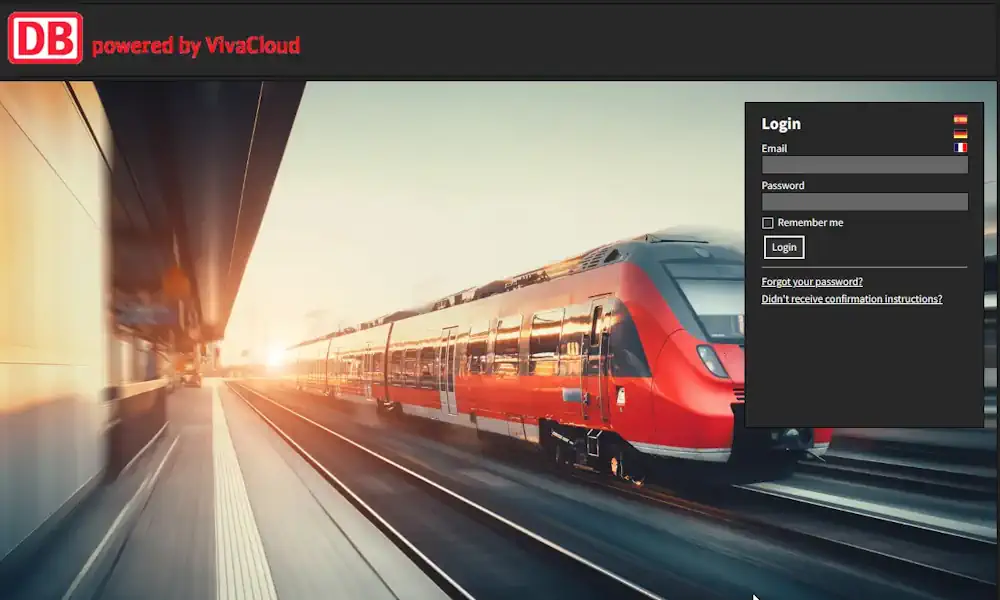
Multi-langues
L’interface utilisateur de VivaCloud est disponible en plusieurs langues, que l’on peut changer en appuyant sur un bouton. D’autres langues peuvent être ajoutées si nécessaire. La langue de l’utilisateur est automatiquement sélectionnée en fonction de la langue du navigateur ou des paramètres linguistiques de l’utilisateur après la connexion.
Design/écran de démarrage
Le design de VivaCloud peut être personnalisé en option avec un écran d’accueil et une URL personnalisés (viva.cloud/votre-nom). En outre, vous pouvez placer votre logo dans la barre de titre.
Vues
Choisissez parmi différentes vues et arrière-plans pour afficher les fichiers en mode liste ou aperçu. Définir des arrière-plans individuels pour le lien de téléchargement et de chargement.

Tâches
Vous pouvez assigner des tâches à un ou plusieurs utilisateurs, qu’elles soient de nature générale ou liées à un document. Les tâches peuvent avoir une priorité et une date de livraison. Grâce à l’envoi automatique de courriers électroniques, les utilisateurs se voient rappeler qu’ils doivent accomplir la tâche avant l’expiration de la date de livraison.
Statut
Vous pouvez définir n’importe quel statut et spécifier exactement quel rôle peut définir ou révoquer quel statut pour un fichier ou un dossier. Vous pouvez ainsi vous assurer qu’un utilisateur qui a défini le statut « Terminé » ou « Prêt à imprimer » ne peut pas le reprendre sans discernement parce que, par exemple, des actions décisives sont liées à ce statut.
Événements et actions
Les événements vous permettent de déclencher des actions individuelles. Par exemple, un événement peut représenter un changement de statut ou un téléchargement de fichier. Une action ultérieure peut représenter, par exemple, un message à un utilisateur et/ou le déplacement de fichiers vers un autre dossier.
VIVA Newsletter